Próbálja meg frissíteni a grafikus illesztőprogramot a probléma megoldásához
- Az atidxx64.dll egy rendszerhez kapcsolódó DLL, amely a Microsoft DirectX-hez van társítva.
- A problémát a sérült vagy hiányzó rendszerfájlok javításával javíthatja ki a számítógépen.
- Ellenkező esetben egy dedikált DLL-javító eszközt kell használnia a hiba néhány percen belüli megoldásához.

xTELEPÍTÉS A LETÖLTÉSI FÁJLRA KATTINTVA
- Töltse le és telepítse a Fortect programot a számítógépén.
- Indítsa el az eszközt és Indítsa el a beolvasást hogy megtalálja a DLL fájlokat, amelyek számítógépes problémákat okozhatnak.
- Kattintson a jobb gombbal Indítsa el a Javítást hogy a törött DLL-eket működő verziókra cserélje ki.
- A Fortect-et letöltötte 0 olvasói ebben a hónapban.
Megjelenik az atidxx64.dll hiba a számítógépén? Ha igen, javasoljuk, hogy olvassa el ezt az útmutatót, mivel összeállítottunk egy csomó megoldást, amelyek segítenek megoldani a hozzáférési megsértés vagy az atidxx64.dll összeomlási hiba által okozott atidxx64.dll fájlt.
Számos felhasználó beszámolt arról, hogy szembesült ezzel Hiányzó DLL hiba a Windows 10 rendszeren amikor játszani próbál. Ez az atidxx64.dll összeomlás vagy az atidxx64.dll hozzáférés megsértését okozta hiba jelenik meg különböző játékoknál, mint például a Final Fantasy XIV, Genshin Impact, Dirt, Serious Sam 4 és még sok más.
Mi az atidxx64.dll?
Az atidxx64.dll fájl a Microsoft DirectX-hez van társítva. Tehát ez egy hivatalos rendszerhez kapcsolódó DLL, amely biztosítja, hogy a játékok és a kapcsolódó programok problémamentesen fussanak.
A DLL vagy a Dynamic Link Library fájlok fontos fájlok, amelyek biztosítják az összetevők zökkenőmentes működését a számítógépen. Ezek a fájlok több okból is megsérülhetnek, mint pl sérült rendszerfájlok, hibás alkalmazástelepítés, rosszindulatú program vagy vírusfertőzés, sérült nyilvántartásstb.
Az alábbiakban felsorolunk néhányat a leggyakoribb atidxx64.dll hibák közül, amelyekkel találkozni fog:
- Hozzáférés megsértése a címen – atidxx64.dll.
- Atidxx64.dll nem található.
- Az atidxx64.dll nem regisztrálható.
- A Windows nem indítható. Hiányzik egy szükséges összetevő: atidxx64.dll. Kérjük, telepítse újra a Windows-t.
- Nem sikerült betölteni az atidxx64.dll fájlt.
- Az alkalmazás nem indult el, mert a atidxx64.dll nem található.
- Az atidxx64.dll fájl hiányzik vagy sérült.
- Ez az alkalmazás nem indult el, mert a atidxx64.dll nem található. Az alkalmazás újratelepítése megoldhatja ezt a problémát.
Nézzük meg azokat a megoldásokat, amelyek segítenek megoldani az atidxx64.dll hibát.
Hogyan javíthatom ki az atidxx64.dll összeomlási hibát?
- Mi az atidxx64.dll?
- Hogyan javíthatom ki az atidxx64.dll összeomlási hibát?
- 1. Használjon dedikált DLL-javító eszközt
- 2. Vizsgálja meg számítógépét vírusok szempontjából
- 3. Frissítse számítógépét
- 4. Frissítse a GPU illesztőprogramját
- 5. Módosítsa a játékon belüli beállításokat
A DLL vagy a Dynamic Link Library hibák különböző típusúak, és gyakran tapasztalhatja ezeket a számítógépén, akár játékot, akár programot próbál futtatni.
Ilyenkor nem segít, ha mindig különböző megoldásokat keresünk, és ezek manuális telepítése is feladat, hiszen több rosszindulatú forrás is elérhető az interneten.
Emiatt azt javasoljuk, hogy használja az egyik legjobb DLL-javító eszközt. A Fortect használatával 100%-ban kijavíthatja a rendszerrel kapcsolatos DLL hibákat.
Ezen kívül segíthet a rendszerösszeomlások kijavításában, a rosszindulatú programok eltávolításában a számítógépről, a kéretlen fájlok eltávolításában, a számítógép teljesítményének növelésében és még sok másban.
2. Vizsgálja meg számítógépét vírusok szempontjából
- Nyomja meg a Win gombot a megnyitásához Rajt menü.
- Nyisd ki Windows biztonság.

- Nyisd ki Vírus- és fenyegetésvédelem.

- Kattintson Gyors vizsgálat.

- Ezenkívül kiválasztja a Szkennelési beállítások és kattintson rá Teljes vizsgálat mélyreható szkenneléshez.

- Alkalmazza a javításokat a vírusok és rosszindulatú programok eltávolításához.
- Újrakezd a számítógépét.
Mindig tartsa biztonságban számítógépét, és végezzen gyakori vizsgálatokat, hogy megbizonyosodjon arról, hogy nincs vírus vagy rosszindulatú program. Ehhez használhatja a Windows operációs rendszerrel előre telepített Windows biztonsági szolgáltatást.
Ha azonban a Windows biztonsága nem segített, bármelyiket választhatja legjobb vírusirtó szoftver amelyeket az útmutatónkban felsoroltunk számítógépe biztonsága érdekében.
- Javítás: A Windows frissítés nem sikerült 0x4005(16389) hibával
- Az MSVCP140_1.dll nem található: 6 módszer a hiba elhárítására
- Steamclient64.dll nem található: Javítás vagy újbóli letöltés
3. Frissítse számítógépét
- megnyomni a Győzelem + én gombok megnyitásához Beállítások menü.
- Kattintson Windows Update a bal oldali ablaktáblán.

- Válassza ki Frissítések keresése választási lehetőség.
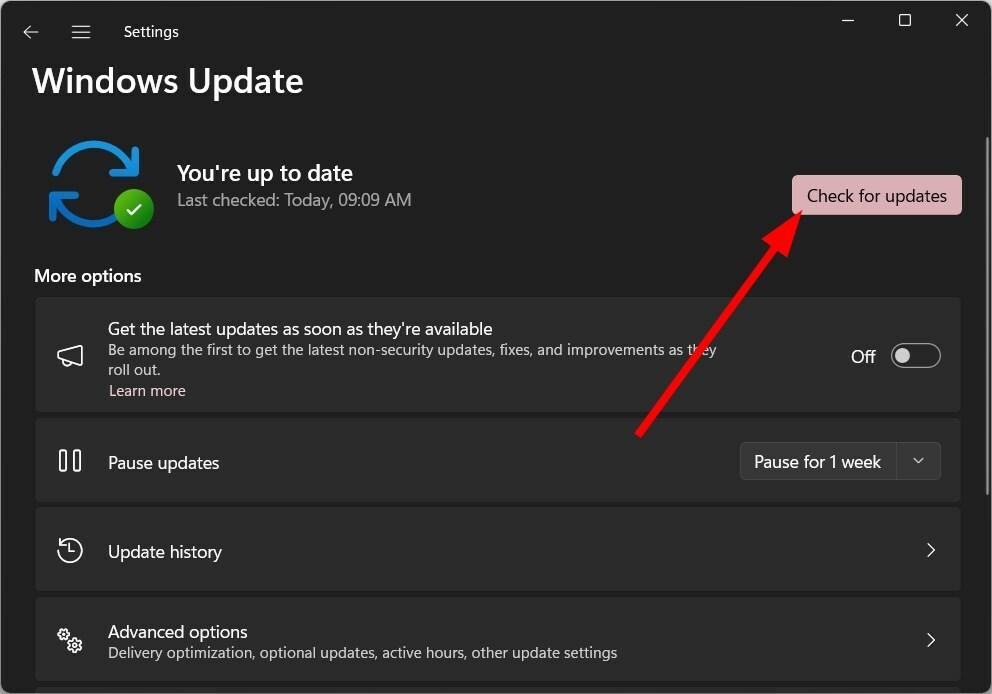
- Ha van elérhető frissítés, nyomja meg a gombot Letöltés és telepítés gomb.
- Újrakezd a számítógépét.
Mindig győződjön meg arról, hogy számítógépe naprakész, és a legújabb frissítést futtatja. Ez nemcsak a korábban elérhető hibák kijavítását segíti elő, hanem a legújabb funkciókat is élvezheti. Remélhetőleg ez megoldja az atidxx64.dll összeomlását is.
4. Frissítse a GPU illesztőprogramját
- megnyomni a Győzelem gomb a megnyitásához Rajt menü.
- Nyisd ki Eszközkezelő.
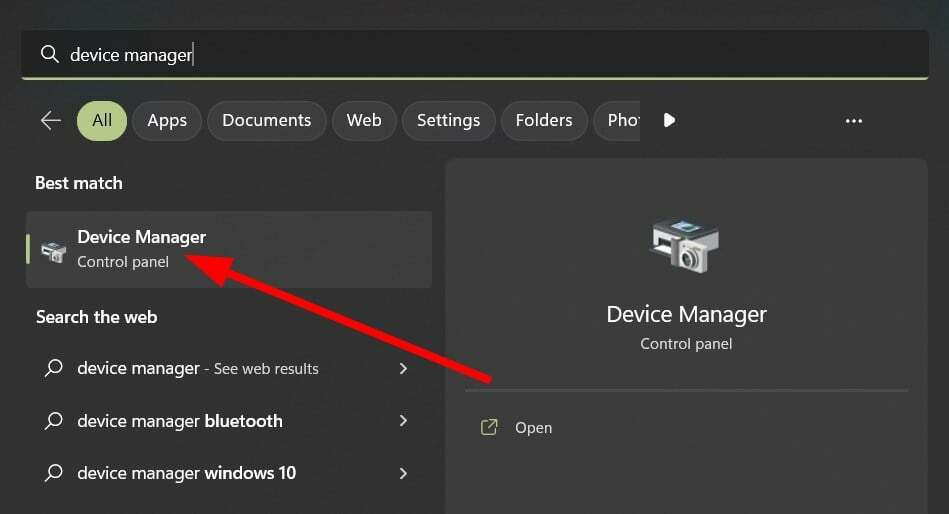
- Bontsa ki a Kijelző adapterek szakasz.
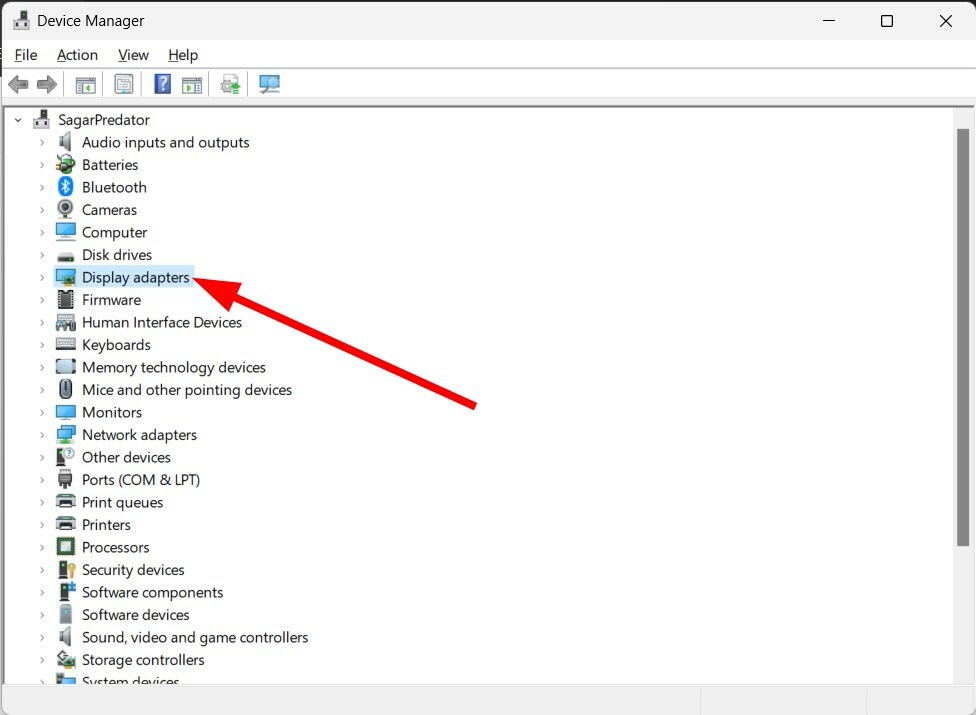
- Kattintson duplán a GPU illesztőprogramjára.
- Kattintson a Sofőr lapon.
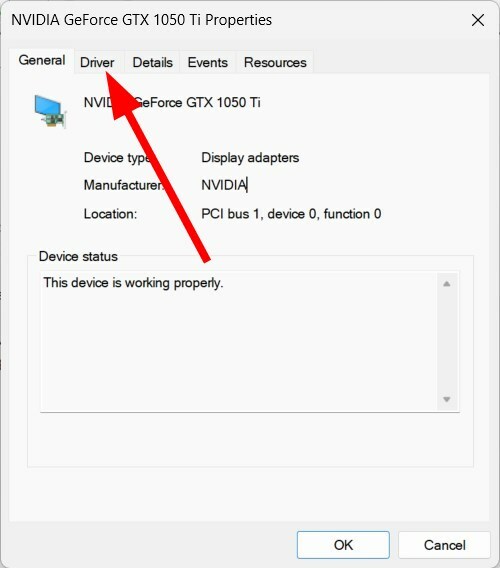
- Válaszd ki a Illesztőprogram frissítése választási lehetőség.
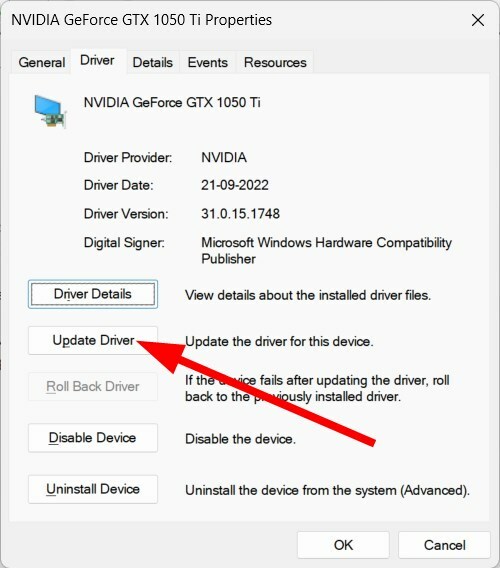
- Választ Az illesztőprogramok automatikus keresése választási lehetőség.
- Telepítés a legújabb frissítés.
- Újrakezd a számítógépét.
Azoknak a felhasználóknak, akik az atidxx64.dll hozzáférési megsértést okozó hibát találnak, javasoljuk, hogy ellenőrizze, hogy telepítve van-e a legújabb grafikus illesztőprogram.
A folyamat automatizálása és megkönnyítése érdekében javasoljuk, hogy használja a dedikált illesztőprogram-frissítő szoftvert DriverFix.
Ezzel az eszközzel egyidejűleg frissítheti az összes illesztőprogramot, végrehajthatja az illesztőprogram-ellenőrzéseket, hogy az összes illesztőprogramot naprakészen tartsa, biztonsági másolatokat készíthet az illesztőprogramokról és még sok mást.
⇒Szerezze be a DriverFixet
5. Módosítsa a játékon belüli beállításokat
A gyakran agresszív játékon belüli grafikus beállítások a legjobb játékminőség elérése érdekében összeomolhatják a játékot, és olyan hibákat okozhatnak, mint például az atidxx64.dll hiba.
Ebben az esetben javasoljuk, hogy módosítsa a grafikus beállításokat. Néhány beállítás, amelyet érdemes ellenőrizni, a következők:
- A függőleges szinkronizálás (VSync) letiltása
- Állítsa a képkockasebesség (FPS) értékét 60-ra
- Az élsimítás (AA) csökkentése vagy letiltása
- Alacsonyabb felbontás.
Ez áll tőlünk ebben az útmutatóban. Javasoljuk, hogy tekintse meg útmutatónkat, amely többféle megoldást ismertet a probléma megoldására Hiányzó DLL probléma a Windows 11 rendszerben.
Az alábbi megjegyzésekben tudassa velünk, hogy a fenti megoldások közül melyik oldja meg az atidxx64.dll összeomlási hibát a számítógépén.
Továbbra is problémákat tapasztal?
SZPONSORÁLT
Ha a fenti javaslatok nem oldották meg a problémát, akkor számítógépén súlyosabb Windows-problémák léphetnek fel. Javasoljuk, hogy válasszon egy olyan all-in-one megoldást, mint pl Fortect a problémák hatékony megoldásához. A telepítés után egyszerűen kattintson a Megtekintés és javítás gombot, majd nyomja meg Indítsa el a Javítást.


